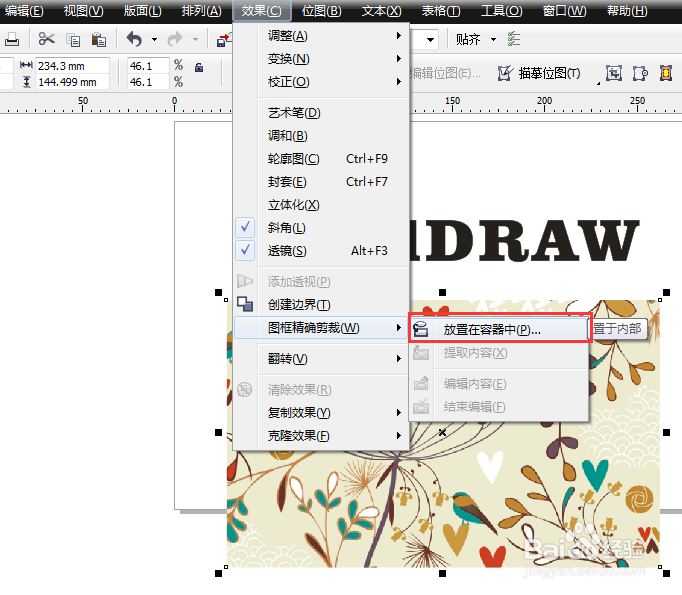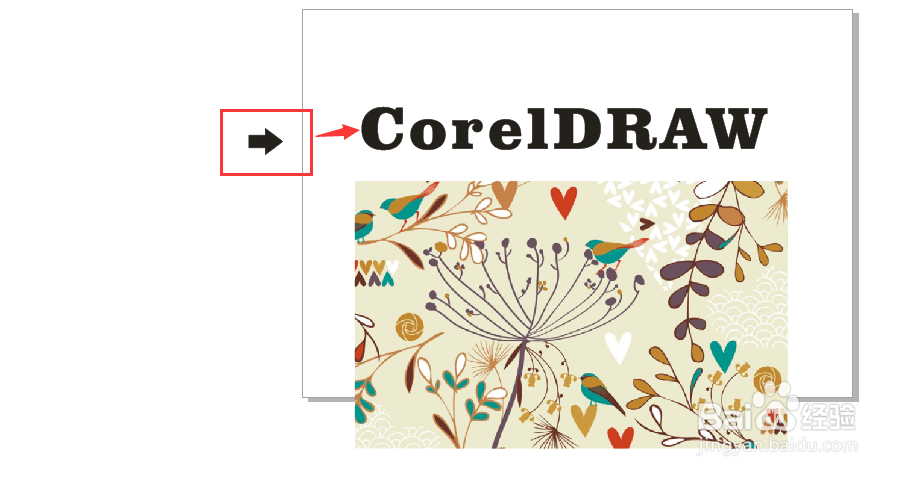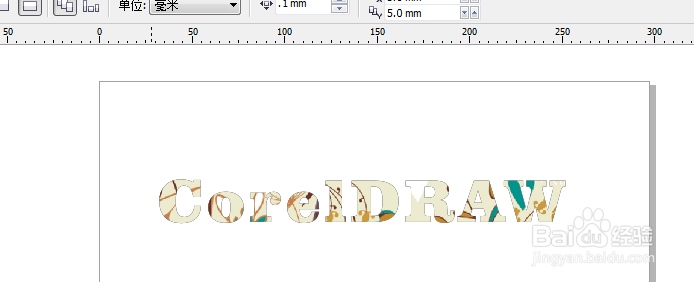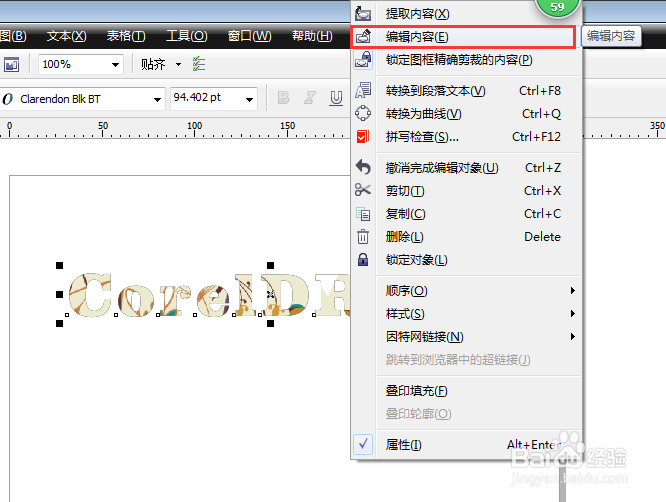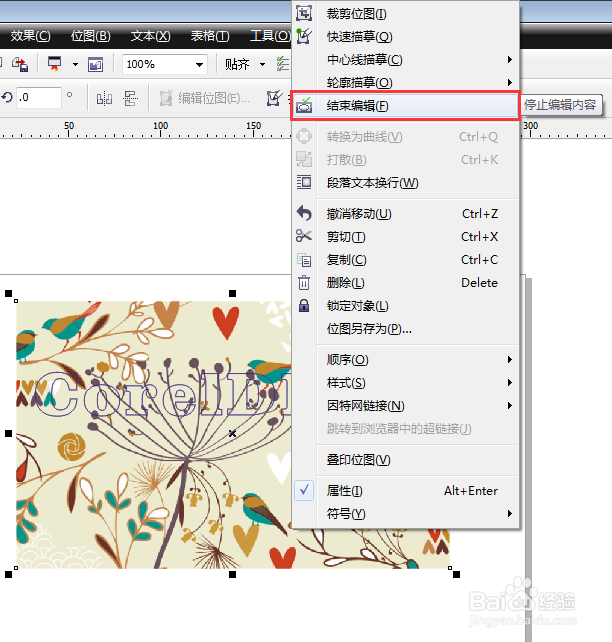如何用CorelDRAW做出字体填充图案效果
1、输入文字。
2、导入图案图片。
3、点击选中图案,鼠标左键再点击菜单中效果-图框精确裁剪-放置在容器中。
4、此刻鼠标变成一个黑色的箭头,用鼠标点击文字图层。
5、图案就填充道文字图层里面了。
6、如果不满意填充的效果,鼠标右键点击文字图层,选择编辑内容。
7、对图案的位置进行左右上下移动编辑。
8、然后右键点击文字与图案所在图层,选择结束编辑(F)。
声明:本网站引用、摘录或转载内容仅供网站访问者交流或参考,不代表本站立场,如存在版权或非法内容,请联系站长删除,联系邮箱:site.kefu@qq.com。
阅读量:41
阅读量:80
阅读量:94
阅读量:67
阅读量:79